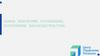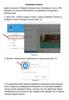Similar presentations:
Создание кабинета учреждения. Подведы
1.
Создание кабинетаучреждения. Подведы
2.
ВАЖНО!-
Кабинет учреждения создает тот специалист, который
зарегистрирован на Госуслугах организации, т.е. у этого специалиста
100% есть:
права Администратора/Руководителя на Госуслугах организации;
подключена группа доступа: ПОС. Госпаблики. Кабинет учреждения
Без этих требований система вас не пропустит, вы не сможете создать
кабинет
ОТВЕТЫ НА ТИПОВЫЕ ОШИБКИ И ВОПРОСЫ: https://disk.yandex.com.am/d/XHTaUNfoYwqQnQ
3.
1.2.
3.
Открываем инструкцию по созданию кабинета учреждения:
https://disk.yandex.com.am/i/1Vyj_rddS9bMFQ
Переходим по ссылке из инструкции: https://idgp.gosuslugi.ru/signin?app_name=ku&new_esia_login=true
Нажимаем на кнопку «Войти через ЕСИА»
4.
4. Открывается окошко «Госуслуги». Логин и пароль вводит тот специалист, которыйранее был зарегистрирован на Госуслугах организации (логин и пароль нужно
ввести именно от личных Госуслуг). Вводим «Логин» – «Пароль» - вводим код из СМС
– «Войти» - «Предоставить».
Если у вас не появляется такое окошко,
значит на вашем компьютере открыты
Госуслуги организации, из них нужно
выйти.
Не просто свернуть или закрыть вкладку,
а именно выйти из Госуслуг. Далее снова
пройти по ссылке из инструкции.
5.
5. После у вас появляется окошко Госуслуг, вам нужно выбрать вашу организацию инажать «Далее»
Если у вас появляется ошибка в нижнем
правом углу, это значит, что на этапе
регистрации вы сделали что-то не так,
поэтому вам нужно открыть инструкцию
по 1 этапу и проверить, точно ли у вас
выполнен каждый шаг из инструкции.
ИНСТРУКЦИИ ПО 1 ЭТАПУ: https://disk.yandex.com.am/d/7hhqavZS6mGXZw
ИНСТУРКЦИИ
6.
6. Выбираете «Рабочий кабинет»Если вы дошли до этого шага без ошибок,
то вы молодец, осталось еще чуть-чуть…
7.
7. Теперь самое сложное, приготовьтесь…Заполняем активные ячейки.
Название вашей организации
Свердловская область
Подведомственная ОМСУ организация
Администрация вашего МО
Сфера из файла «Сферы и категории»
Личная почта из Госуслуг специалиста, который
зарегистрирован на Госуслугах организации
Смело нажимаем «Создать кабинет»
СФЕРЫ И КАТЕГОРИИ: https://disk.yandex.com.am/d/12wlvC7KxxsnIg
8.
8. Ваша заявка находится на рассмотрении у специалистов администрации, онирассматривают заявки достаточно быстро, поэтому в течение дня вам точно придет
уведомление на почту, о том, что ваша заявка одобрена, либо отклонена.
Если одобрена - вы супер молодец, теперь вам нужно зайти в кабинет учреждения
(который вы создали) и подключить туда ваш госпаблик
(группу из ВК).
В кабинет заходит специалист, который зарегистрирован на Госуслугах организации
по ссылке из инструкции по созданию кабинета: https://idgp.gosuslugi.ru/signin?app_name=ku&new_esia_login=true, авторизуется через свои личные
Госуслуги и попадает в кабинет.
Если заявку отклонили – не расстраиваемся, вносим правки в карточку, их вам
укажет администрация, и после отправляем заявку снова в редакцию вашей
Администрации.
9.
9. Когда вы зашли в кабинет учреждения, вам нужно подключить в него госпаблик.Все шаги которые будут прописаны на следующих слайдах нужно выполнять строго
по порядку и тогда у вас все получится!
10.
10. В браузере, в котором открыт компонент Госпаблики заходим в госпаблик,который нужно подключить. Важно, чтобы в госпаблике у вас были права
«Владельца» или «Администратора»
11. Заходим в «Кабинет учреждения»
(«Рабочий кабинет») – «Настройки» «Группы» - «Подключить»
11.
12. Выбираем соцсеть госпаблика,который планируем подключить
13. В поиск вводим название
госпаблика, строго как в соцсети
Название именно вашего госпаблика
12.
14. Выбираем нужный госпаблик,ставим галочку
15. Нажимаем на кнопку «Добавить
группы»
13.
16. Нажимаем на кнопку«Разрешить»
17. В нижнем правом углу должно
появиться уведомление о подключении
группы
14.
18. Обновляем страницу и проверяем, что группа подключена19. Далее выбираем подходящую тематику
для группы (можно выбрать
до 2-х тем) – «Применить»
Тематику выбираем под
сферу своей организации
15.
20. Обновляем страницу и проверяем, что тематика подключена21. Квест пройден
P.S. Если у вас есть официальные группы в Одноклассниках или Telegram их тоже
подключаем к кабинету учреждения.
Инструкции по ссылке: https://disk.yandex.com.am/d/-4IxevjuezVgGg
Важно! Каждая организация подключает к себе в кабинет только госпаблик своей
организации
16.
Вход в кабинет• В кабинет заходим по ссылке: https://idgp.gosuslugi.ru/signin?app_name=ku&new_esia_login=true
• Авторизуемся через личные Госуслуги (логин, пароль)
Если вы хотите добавить еще одного специалиста в кабинет, то его нужно
зарегистрировать на Госуслугах организации (см.инструкцию
на слайде №5), далее он заходит в кабинет по ссылке, которая указана
выше на данном слайде и авторизуется через свои личные Госуслуги.


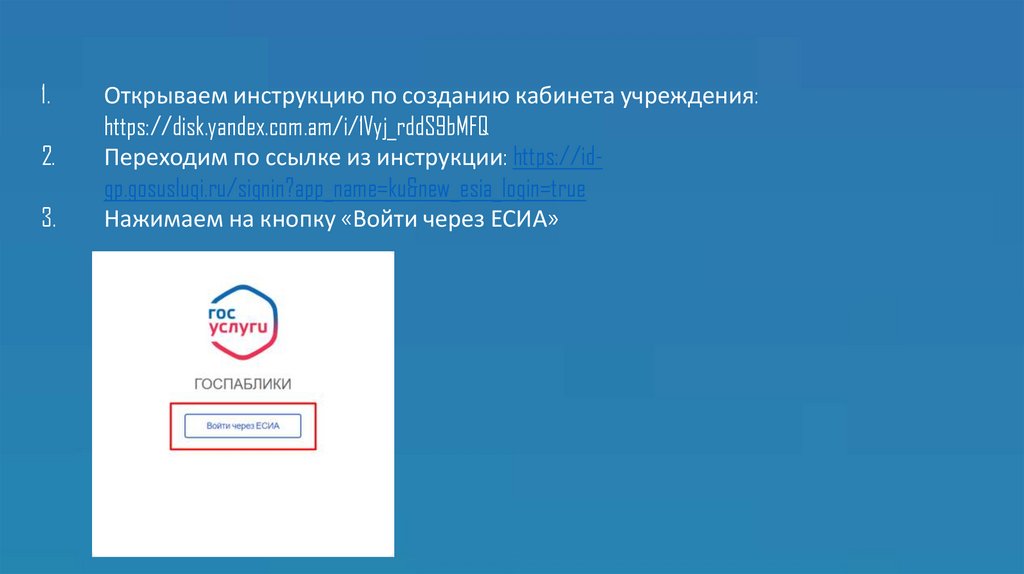
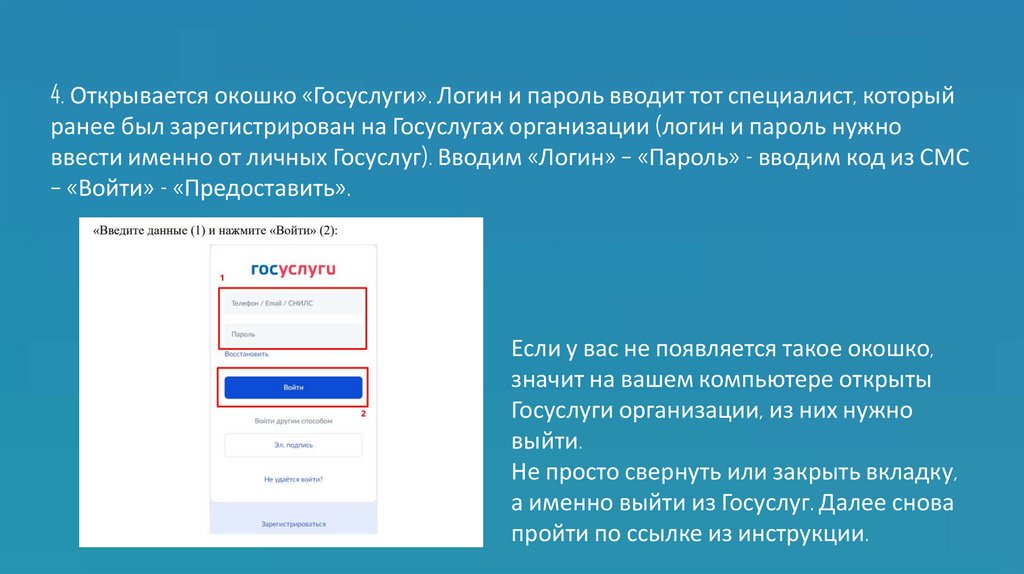

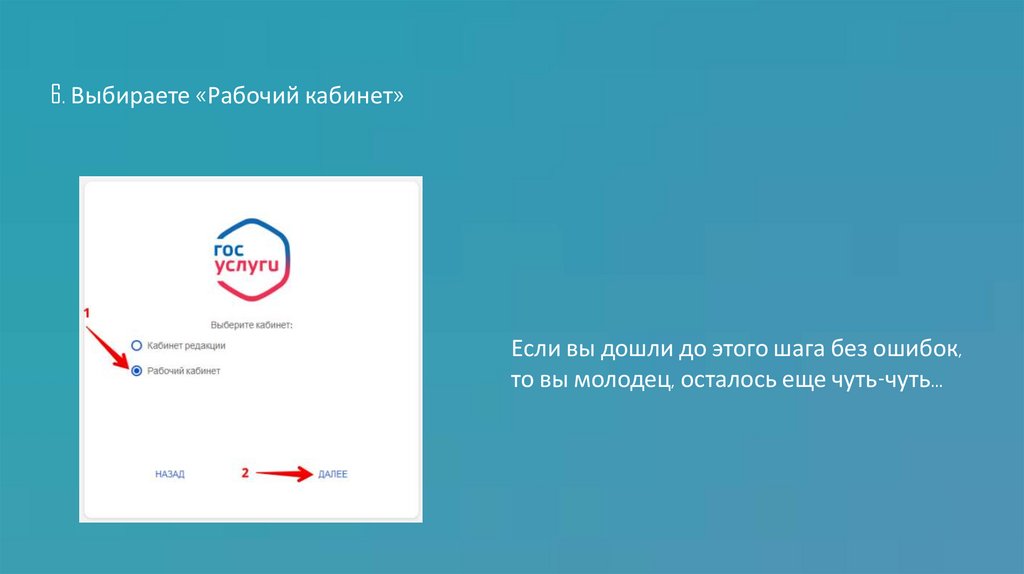
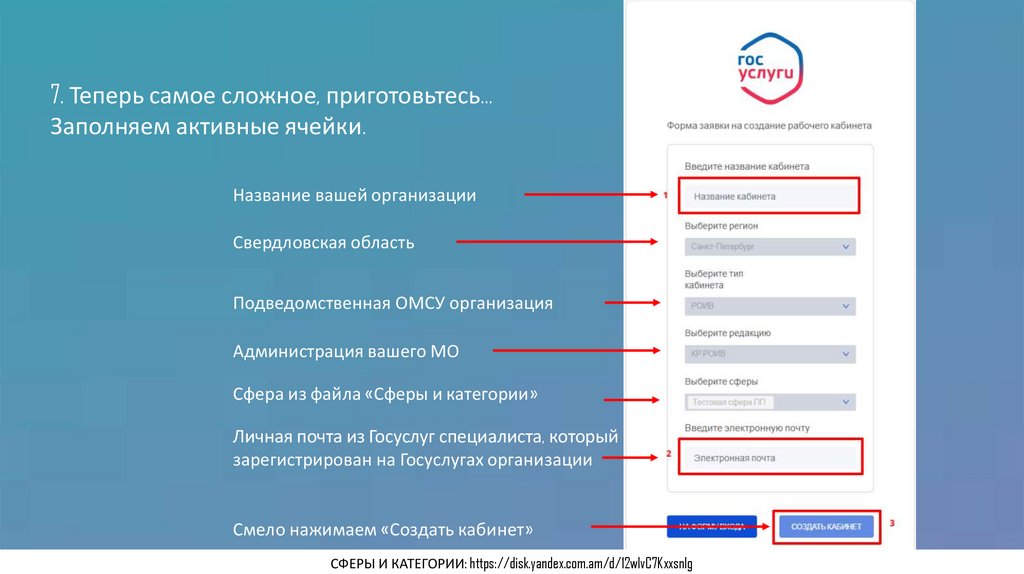
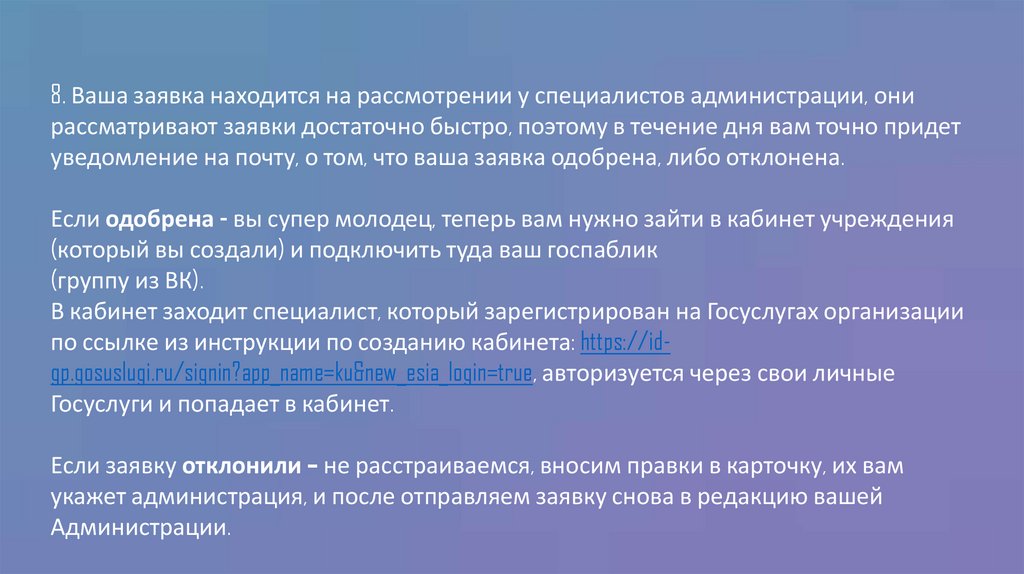
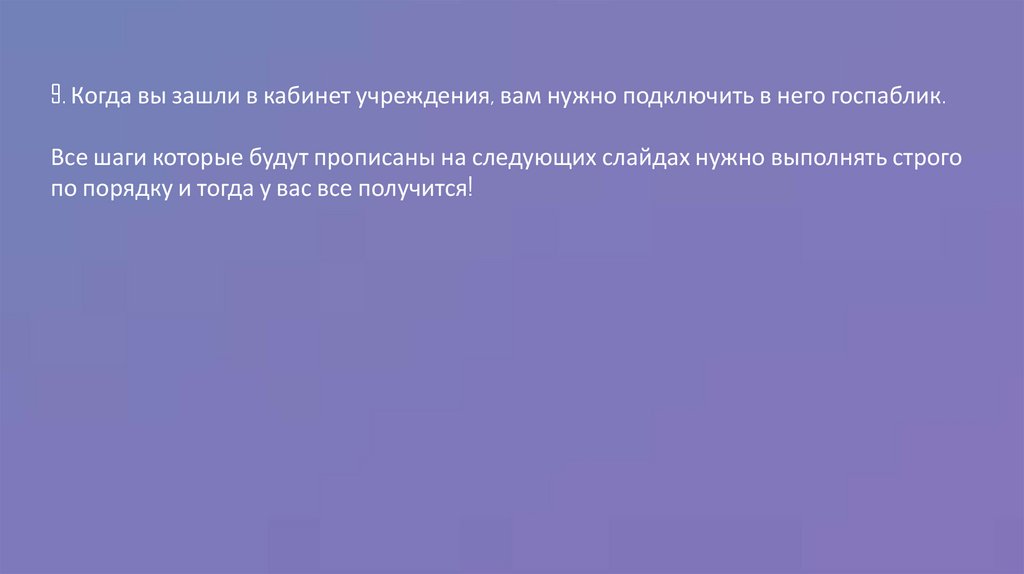
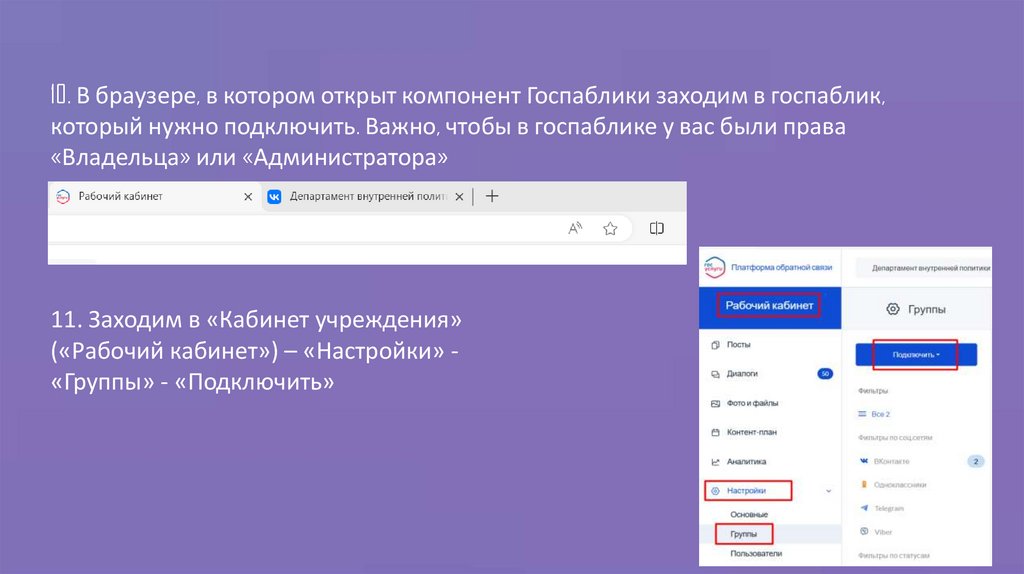
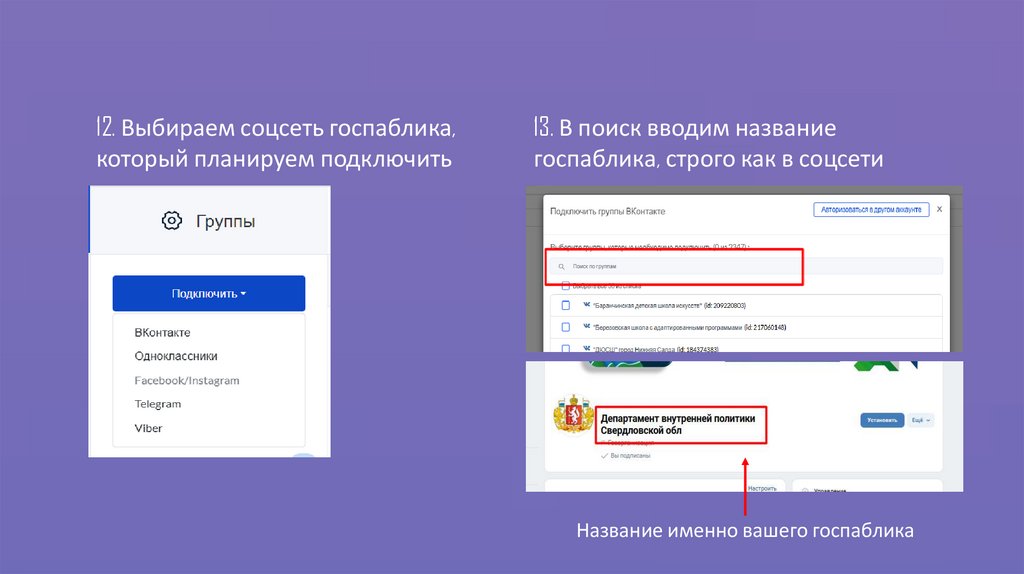
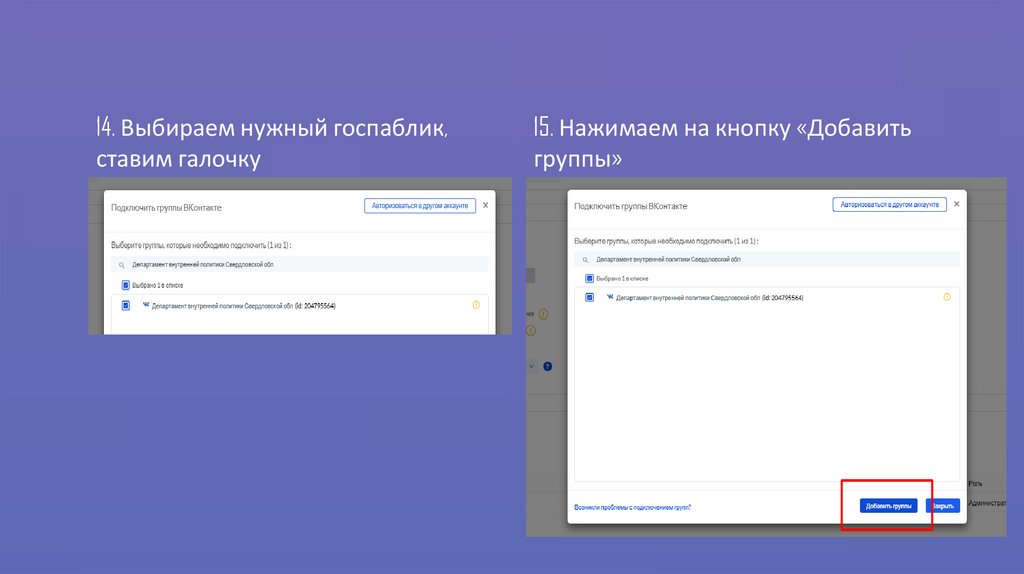
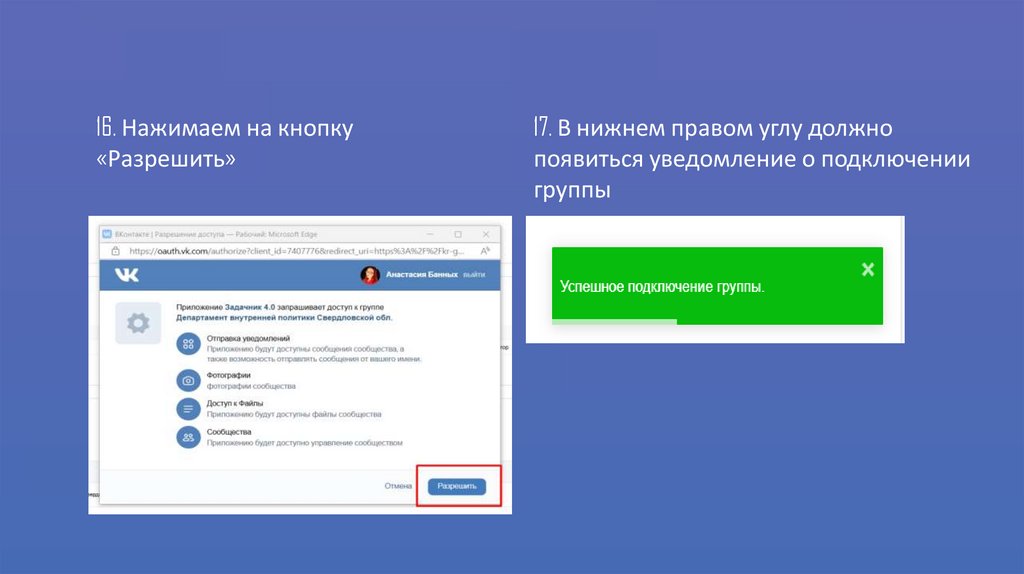
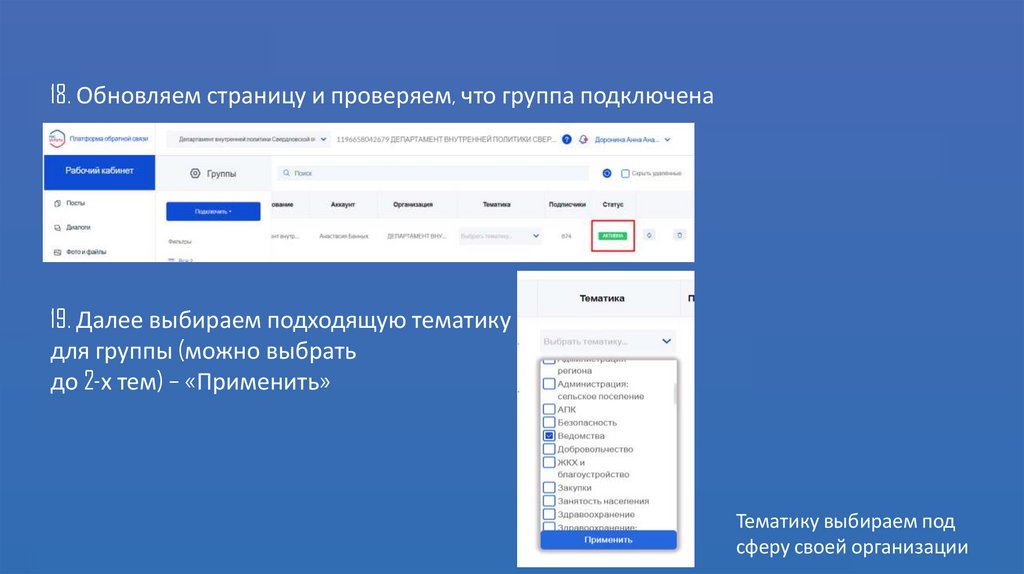


 internet
internet